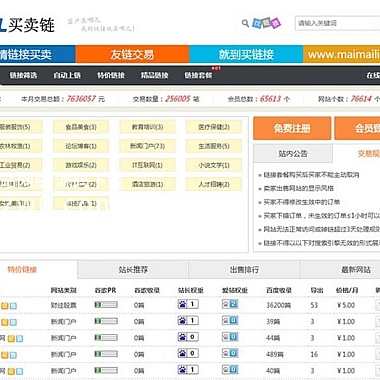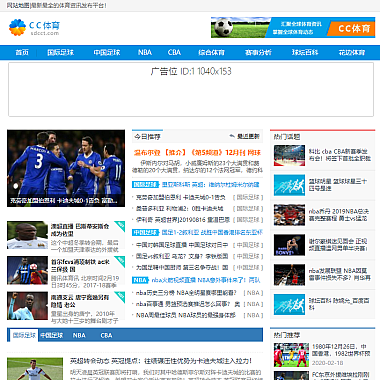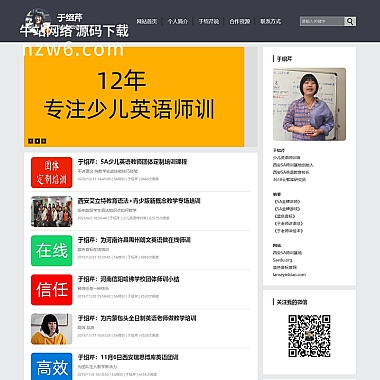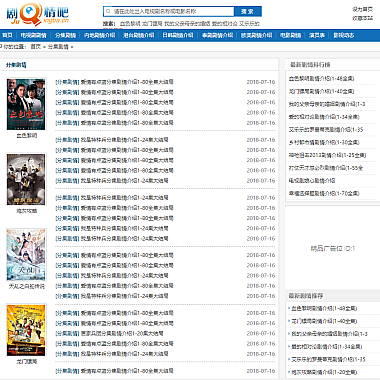JavaScript格式化_js文件格式化快捷键
在日常的JavaScript开发中,代码的格式化对于提高代码可读性和团队协作效率至关重要。本文将介绍几种常用的JavaScript文件格式化方法及其快捷键,帮助开发者快速高效地格式化代码。
使用IDE内置功能
大多数现代集成开发环境(IDE)都内置了代码格式化的功能。例如,Visual Studio Code、WebStorm等都提供了便捷的代码格式化工具。
Visual Studio Code
在Visual Studio Code中,你可以通过以下步骤来格式化代码:
- 安装插件:首先确保你已经安装了“Prettier - Code formatter”插件。
- 配置设置:在设置中启用Prettier,并选择你希望的格式化规则。
- 使用快捷键:按下
Shift + Alt + F(Windows/Linux)或Shift + Option + F(Mac)来格式化当前文件。
WebStorm
在WebStorm中,你可以通过以下步骤来格式化代码:
- 配置设置:进入
File->Settings->Editor->Code Style,选择JavaScript并配置你的格式化规则。 - 使用快捷键:按下
Ctrl + Alt + L(Windows/Linux)或Cmd + Option + L(Mac)来格式化当前文件。
使用命令行工具
如果你更喜欢使用命令行工具,可以考虑使用 Prettier 或 ESLint 来格式化代码。
Prettier
Prettier 是一个非常流行的代码格式化工具,支持多种语言,包括JavaScript。
-
安装Prettier:
bash
npm install --save-dev prettier
-
配置Prettier:创建一个
.prettierrc文件,配置你的格式化规则。例如:
json
{
"semi": true,
"singleQuote": true,
"trailingComma": "all"
}
-
格式化代码:
bash
npx prettier --write "src/**/*.js"
ESLint
ESLint 是一个静态代码分析工具,不仅可以检查代码错误,还可以进行格式化。
-
安装ESLint:
bash
npm install --save-dev eslint
-
配置ESLint:创建一个
.eslintrc.json文件,配置你的规则。例如:
json
{
"extends": "eslint:recommended",
"rules": {
"semi": ["error", "always"],
"quotes": ["error", "single"],
"comma-dangle": ["error", "always"]
}
}
-
格式化代码:
bash
npx eslint --fix "src/**/*.js"
使用在线工具
如果你不想安装任何工具,也可以使用在线代码格式化工具。例如,Prettier 官方网站提供了一个在线格式化工具,你只需粘贴你的代码,选择相应的配置,然后点击格式化按钮即可。
总结
无论你是使用IDE内置功能、命令行工具还是在线工具,都能轻松实现JavaScript代码的格式化。选择适合你的方法,让你的代码更加规范和易读。希望本文能帮助你在日常开发中提高效率,写出更高质量的代码。